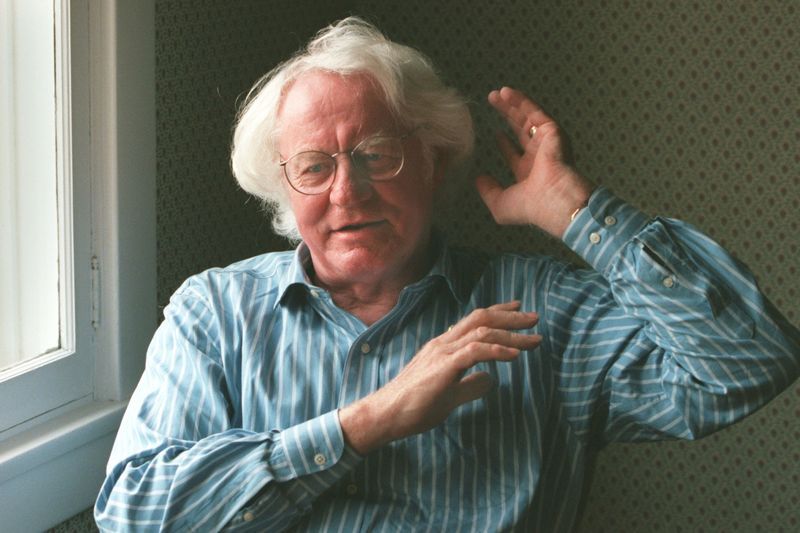మీ Android మొబైల్లో Google Play సేవలు ఆపివేయడం, స్తంభింపజేయడం లేదా క్రాష్ అవుతూ ఉంటే, మీరు పూర్తిగా నిరాశకు గురవుతారు. చింతించకండి. సులభమైన ట్రబుల్షూటింగ్తో సమస్యను పరిష్కరించడంలో మేము మీకు సహాయం చేస్తాము.

Google Play సేవలు అనేది ఆండ్రాయిడ్ ఎకోసిస్టమ్లో అంతర్భాగం. వారు Google సైన్-ఇన్, Google మ్యాప్స్ మొదలైన ఇతర Google సేవలకు యాప్లను కనెక్ట్ చేస్తారు. అవి Android OSలో చేర్చబడ్డాయి మరియు Google Play స్టోర్కు భిన్నంగా ఉంటాయి.
Google Play సేవలు సరిగా పనిచేయడం ప్రారంభించినప్పుడు, ఆండ్రాయిడ్ వినియోగదారు యొక్క మొత్తం వినియోగదారు అనుభవం ఎక్కువగా దెబ్బతింటుంది. అందుకే ఏ పరికరంలోనైనా Google Play సేవలను ఆపివేయడం చాలా అవసరం.

మీరు Google Play సేవలు క్రాష్ కావడం, ఫ్రీజింగ్ చేయడం లేదా ఆపివేయడం వంటి సమస్యలతో బాధపడుతుంటే, మీరు ఉపయోగించాల్సిన 8 ట్రబుల్షూటింగ్ దశలు ఇక్కడ ఉన్నాయి.
గమనిక: ఈ పద్ధతులు చాలా సరళమైనవి మరియు ప్రత్యేక జ్ఞానం అవసరం లేదు. సూచనలను జాగ్రత్తగా అనుసరించండి. UIని బట్టి కొన్ని దశలు మారవచ్చని గుర్తుంచుకోండి.
1. Google Play సేవల నుండి కాష్ & డేటాను క్లియర్ చేయండి
మీరు మొదట ఈ సమస్యను ఎదుర్కొన్నప్పుడు, మీరు Google Play సేవల యొక్క కాష్ మరియు డేటాను త్వరగా క్లియర్ చేయడానికి ప్రయత్నించాలి. మీరు దీన్ని ఎలా చేస్తారు:
- సెట్టింగ్ల యాప్ను ప్రారంభించండి.
- యాప్లు-> యాప్లను నిర్వహించండికి వెళ్లండి.
- Google Play సేవలను కనుగొని, నొక్కండి.
- ఇక్కడ, క్లియర్ కాష్పై నొక్కండి.

- ఆ తర్వాత, స్పేస్ని నిర్వహించుపై నొక్కండి, ఆపై మొత్తం డేటాను క్లియర్ చేయిపై నొక్కండి.

మొత్తం డేటాను క్లియర్ చేయడం వలన మీ పరికరంలో నిల్వ చేయబడిన Google Play డేటా మొత్తం తీసివేయబడుతుందని గుర్తుంచుకోండి. మీరు మళ్లీ Google Play ఖాతా సెటప్ ద్వారా వెళ్లాలి.
2. Android సిస్టమ్ WebView నవీకరణలను అన్ఇన్స్టాల్ చేయండి
కొన్నిసార్లు Android సిస్టమ్ WebView యాప్తో సమస్య Google Play సేవలు ఆగిపోవచ్చు లేదా నిలిచిపోవచ్చు. మీరు ఈ పద్ధతిలో Android సిస్టమ్ WebView అప్డేట్లను అన్ఇన్స్టాల్ చేయడం ద్వారా దాన్ని పరిష్కరించవచ్చు:
- సెట్టింగ్ల యాప్ను ప్రారంభించండి.
- యాప్లు-> యాప్లను నిర్వహించండికి వెళ్లండి.
- Android సిస్టమ్ WebViewని కనుగొని, నొక్కండి. మీరు దానిని కనుగొనలేకపోతే, మీరు సిస్టమ్ యాప్లను వీక్షించగలరని నిర్ధారించుకోండి.
- మీరు దాన్ని కనుగొన్న తర్వాత, ఎగువ కుడి మూలలో ఉన్న 3-చుక్కలపై నొక్కండి.
- తర్వాత, అన్ఇన్స్టాల్ అప్డేట్లను నొక్కండి మరియు కొనసాగండి.

అనేక Google Play సేవలకు సంబంధించిన సమస్యలకు ఇది చాలా ప్రభావవంతమైన పరిష్కారం.
3. Google Play Store యొక్క కాష్ని క్లియర్ చేయండి
కాష్ చేరడం తరచుగా ఈ భయంకరమైన లోపానికి దారి తీస్తుంది. కొన్నిసార్లు కాష్ పాడైపోతుంది మరియు Google Play సేవలను తప్పుగా పని చేస్తుంది. ఈ పద్ధతిలో కాష్ను వదిలించుకోవడమే సులభమైన పరిష్కారం:
- సెట్టింగ్ల యాప్ను ప్రారంభించండి.
- యాప్లు-> యాప్లను నిర్వహించండికి వెళ్లండి.
- Google Play Storeలో కనుగొని, నొక్కండి.
- ఇప్పుడు క్లియర్ కాష్పై నొక్కండి.

మీరు Google Play Store డేటాను కూడా క్లియర్ చేయవచ్చు. అయితే, ఇది అనుసరించాల్సిన తప్పనిసరి దశ కాదు.
4. Google Chrome అప్డేట్లను అన్ఇన్స్టాల్ చేయండి
ఈ లోపాన్ని పరిష్కరించడానికి మరొక ప్రభావవంతమైన పరిష్కారం ఏమిటంటే, మీరు దీన్ని ఇటీవల అప్డేట్ చేసినట్లయితే Google Chrome నవీకరణలను అన్ఇన్స్టాల్ చేయడం. ఇది చేయి:
- సెట్టింగ్ల యాప్ను ప్రారంభించండి.
- యాప్లు-> యాప్లను నిర్వహించండికి వెళ్లండి.
- Google Chromeని కనుగొని, నొక్కండి.
- మీరు దాన్ని కనుగొన్న తర్వాత, ఎగువ కుడి మూలలో ఉన్న 3-చుక్కలపై నొక్కండి.
- తర్వాత, అన్ఇన్స్టాల్ అప్డేట్లను నొక్కండి మరియు కొనసాగండి.

ఇది Google Chrome బ్రౌజర్ను వెనక్కి తీసుకువెళుతుంది మరియు మీరు ఎదుర్కొంటున్న సమస్య నుండి ఆశాజనక ఉపశమనం పొందుతుంది. పరిస్థితులు సరిగ్గా ఉంటే, మీరు Chromeని మళ్లీ అప్డేట్ చేయడానికి ప్రయత్నించవచ్చు.
5. అన్ని యాప్లను అప్డేట్ చేయండి
మీరు మీ పరికరంలో ఇన్స్టాల్ చేసిన యాప్లను చాలా కాలంగా అప్డేట్ చేయకుంటే, మీరు ఈ సమస్యతో బాధపడవచ్చు. ఈ సందర్భంలో, అన్ని యాప్లను ఈ విధంగా అప్డేట్ చేయడం శీఘ్ర పరిష్కారం:
- మీరు WiFi నెట్వర్క్కి కనెక్ట్ అయ్యారని నిర్ధారించుకోండి.
- ఇప్పుడు మీ పరికరంలో Google Play Storeని ప్రారంభించండి.
- మీ ప్రొఫైల్ చిహ్నంపై నొక్కండి.
- తర్వాత, యాప్లు & పరికరాన్ని నిర్వహించుపై నొక్కండి.

- తర్వాత, అప్డేట్ అన్నింటినీ నొక్కండి.
- అన్ని యాప్లు విజయవంతంగా అప్డేట్ అయ్యే వరకు వేచి ఉండండి.
- చివరగా, మీ స్మార్ట్ఫోన్ను పునఃప్రారంభించండి.
అంతే.
6. Google Play సేవల యాప్ ప్రాధాన్యతలను రీసెట్ చేయండి
ఈ సమస్యను ఎదుర్కోవడానికి మరొక ప్రభావవంతమైన చర్య Google Play సేవల యాప్ ప్రాధాన్యతలను రీసెట్ చేయడం. ఇది చేయి:
- సెట్టింగ్ల యాప్ను ప్రారంభించండి.
- యాప్లు-> యాప్లను నిర్వహించండికి వెళ్లండి.
- Google Play సేవలను కనుగొని, నొక్కండి.
- ఇక్కడ, కుడి ఎగువ మూలలో ఉన్న 3-చుక్కలపై నొక్కండి.
- ఆ తర్వాత, రీసెట్ యాప్ ప్రాధాన్యతలను నొక్కండి మరియు మీ ఎంపికను నిర్ధారించండి.

ఇది Google Play సేవల కోసం సెట్ చేయబడిన అన్ని యాప్ ప్రాధాన్యతలను క్లియర్ చేస్తుంది.
7. Google ఖాతాను తీసివేయండి
పై పద్ధతుల్లో ఏదీ పని చేయకుంటే, మీరు మీ పరికరంతో అనుబంధించబడిన Google ఖాతాను తీసివేయడానికి ప్రయత్నించాలి. దీన్ని తీసివేయండి, మీ పరికరాన్ని పునఃప్రారంభించి, ఇది సమస్యను పరిష్కరిస్తుందో లేదో తనిఖీ చేయండి.
సమస్య పోయినట్లయితే, మీరు అదే Google ఖాతాను మళ్లీ జోడించవచ్చు.
8. పరికరాన్ని పునఃప్రారంభించండి లేదా రీసెట్ చేయండి
Android సమస్యల యొక్క చాలా పొడవైన జాబితాకు అంతిమ పరిష్కారం ఒక సాధారణ పునఃప్రారంభం. చాలా సార్లు సంక్లిష్ట పరిష్కారాలు విఫలమవుతాయి మరియు ఇది పని చేస్తుంది. కాబట్టి, Google Play సేవలు ఆగిపోతున్న సమస్యను పరిష్కరించడానికి మీ పరికరాన్ని పునఃప్రారంభించి ప్రయత్నించండి.
అయినప్పటికీ, అన్ని రిజల్యూషన్ల తర్వాత కూడా ఎర్రర్ అలాగే ఉంటే, మీ పరికరాన్ని రీసెట్ చేయడమే అంతిమ చర్య. మీరు పరికరాన్ని ఫ్యాక్టరీ రీసెట్ చేయాలి. దీన్ని ప్రయత్నించే ముందు మీరు ముఖ్యమైన డేటాను బ్యాకప్ చేశారని నిర్ధారించుకోండి.
బాధించే Google Play సర్వీస్ల సమస్యకు ఇవే అన్ని పరిష్కారాలు. ఇప్పటికి, మీరు దాన్ని వదిలించుకున్నారు. మీకు ఏ పద్ధతి ఉత్తమంగా పని చేస్తుందో అందరికీ చెప్పడం మర్చిపోవద్దు.